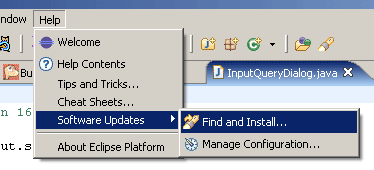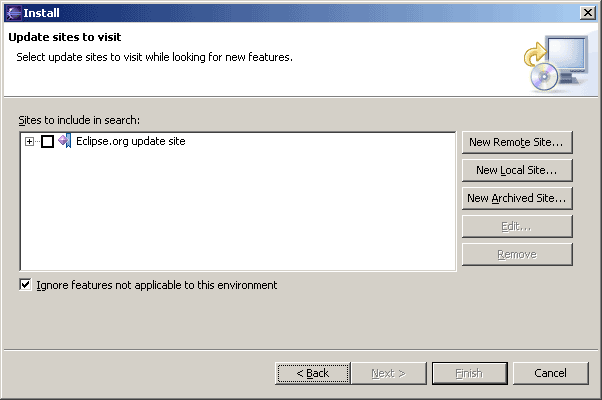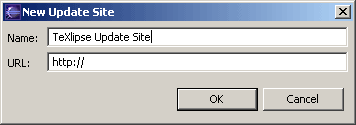primer paso, hacer un respaldo de la máquina que esta en perfectas condiciones.
luego montar el archivo disk.img en alguna carpeta
#mount -o loop /home/xen/domains/xen01/disk.img /mnt/tmp
modificar el archivo /etc/xen-tools/xen-tools.conf
cambiar la configuración del método de instalación
install-method = copy
luego crear la maquina virtual.
# xen-create-image --passwd --install-source=/mnt/tmp/
luego modificar el fichero
/etc/xen/mimaquina.cfg
y cambiar file por tap:aio en la configuracion de los discos duros.
luego
#xm create nombreDeLaMaquina
y listo.